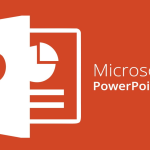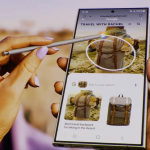Η σύνδεση ενός iPhone με έναν Mac μπορεί να γίνει με διάφορους τρόπους, είτε με τη χρήση καλωδίου είτε ασύρματα. Αυτή η διαδικασία είναι χρήσιμη για τη μεταφορά αρχείων, τη δημιουργία αντιγράφων ασφαλείας ή την εύκολη διαχείριση των δεδομένων σας. Ας δούμε πώς μπορείτε να συνδέσετε το iPhone σας σε Mac και με τις δύο μεθόδους.
1. Σύνδεση μέσω καλωδίου
Ο πιο παραδοσιακός τρόπος σύνδεσης του iPhone με τον Mac είναι μέσω καλωδίου Lightning.
Βήμα 1: Χρησιμοποιήστε το καλώδιο Lightning
Συνδέστε το ένα άκρο του καλωδίου Lightning στο iPhone σας και το άλλο άκρο στη θύρα USB του Mac. Αν ο Mac σας διαθέτει θύρα USB-C, ίσως χρειαστείτε έναν προσαρμογέα ή καλώδιο Lightning σε USB-C.
Βήμα 2: Εμπιστευθείτε τον υπολογιστή σας
Μόλις συνδέσετε τη συσκευή, στην οθόνη του iPhone σας θα εμφανιστεί ένα μήνυμα που σας ζητά να “Εμπιστευτείτε αυτόν τον υπολογιστή”. Πατήστε “Εμπιστεύομαι” και εισάγετε τον κωδικό σας.
Βήμα 3: Χρήση του Finder ή του iTunes
Για να διαχειριστείτε τα δεδομένα του iPhone σας, ανοίξτε το Finder (αν έχετε macOS Catalina ή νεότερη έκδοση) ή το iTunes (για παλαιότερες εκδόσεις). Το iPhone σας θα εμφανιστεί στην πλαϊνή στήλη και μπορείτε να το επιλέξετε για να συγχρονίσετε αρχεία, φωτογραφίες, μουσική και να δημιουργήσετε αντίγραφα ασφαλείας.
2. Σύνδεση μέσω Wi-Fi (χωρίς καλώδιο)
Αν θέλετε να συνδέσετε το iPhone σας με τον Mac ασύρματα, μπορείτε να το κάνετε μέσω Wi-Fi χρησιμοποιώντας το Finder ή το iTunes.
Βήμα 1: Συνδέστε το iPhone σας στον Mac μέσω καλωδίου για πρώτη φορά
Η ασύρματη σύνδεση απαιτεί αρχικά να συνδέσετε το iPhone σας μέσω καλωδίου για την πρώτη ρύθμιση. Ανοίξτε το Finder ή το iTunes και εντοπίστε τη συσκευή σας στην πλαϊνή στήλη.
Βήμα 2: Ενεργοποίηση του συγχρονισμού μέσω Wi-Fi
Στην καρτέλα “Γενικά” (Finder) ή “Σύνοψη” (iTunes), βρείτε την επιλογή που λέει “Δείξε αυτό το iPhone όταν είναι συνδεδεμένο σε Wi-Fi” και επιλέξτε την. Αποθηκεύστε τις αλλαγές και αποσυνδέστε το καλώδιο.
Βήμα 3: Ασύρματος συγχρονισμός
Από εδώ και στο εξής, το iPhone σας θα συνδέεται αυτόματα με τον Mac μέσω Wi-Fi, αρκεί να είναι συνδεδεμένο στο ίδιο δίκτυο. Μπορείτε να συγχρονίσετε δεδομένα, να μεταφέρετε αρχεία και να δημιουργείτε αντίγραφα ασφαλείας όπως θα κάνατε με το καλώδιο.
Συμπέρασμα
Η σύνδεση ενός iPhone με έναν Mac είναι απλή είτε χρησιμοποιείτε καλώδιο είτε επιλέγετε τη μέθοδο ασύρματης σύνδεσης μέσω Wi-Fi. Και οι δύο τρόποι επιτρέπουν την εύκολη μεταφορά δεδομένων, τη δημιουργία αντιγράφων ασφαλείας και τον συγχρονισμό περιεχομένου μεταξύ των συσκευών σας. Είτε προτιμάτε τη σταθερότητα του καλωδίου είτε την ευκολία της ασύρματης σύνδεσης, το macOS προσφέρει εργαλεία που κάνουν τη διαδικασία αυτή ομαλή και εύχρηστη.